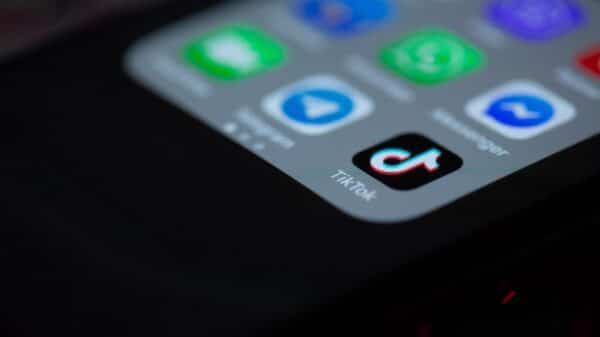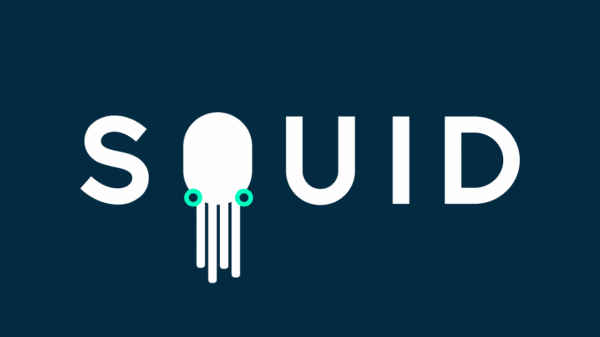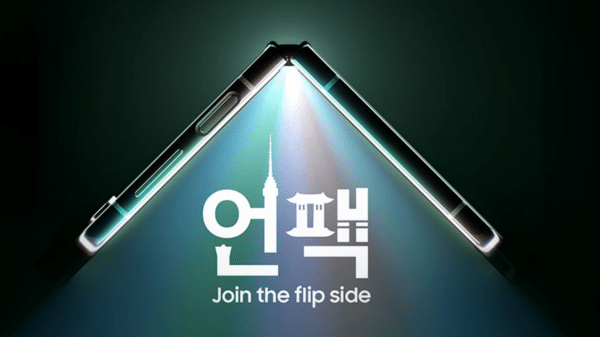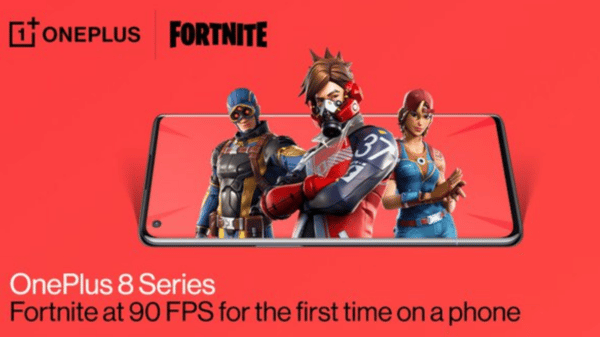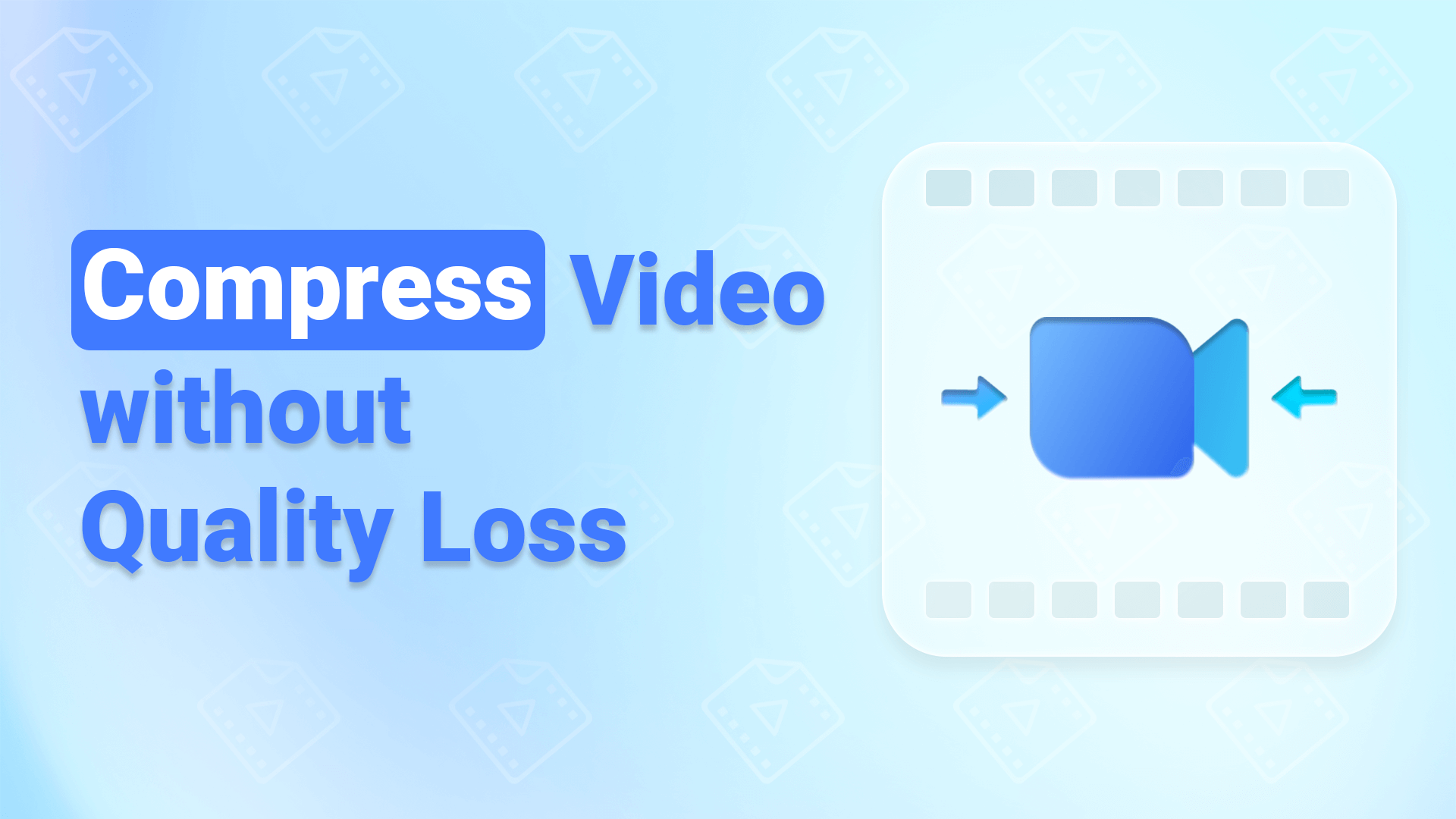Dok dijelite filmove ili važne poslovne videozapise s prijateljem ili šefom, maksimalna dopuštena veličina istih u WhatsAppu ograničit će vas u tome. Tvrtke društvenih mreža uvijek ograničavaju veličinu prijenosa datoteka kako bi osigurale brzu i učinkovitu komunikaciju među svim korisnicima. Međutim, ako želite slati velike videozapise preko ograničenja veličine videozapisa aplikacije, trebat će vam neki način kompresije videa za WhatsApp. Ovaj će članak predstaviti neke uobičajene alate koje možete koristiti upravo za kompresiju videa za slanje putem WhatsAppa.
Što je limit veličine WhatsApp videa?
Maksimalna veličina videa koji se može poslati putem WhatsAppa je 16 MB. To pokriva između 90 sekundi i 3 minute videa, ovisno o njegovoj rezoluciji. Videozapisi niske rezolucije općenito su manje veličine od videozapisa visoke rezolucije. Za slanje videa većeg od 16 MB, morat ćete kompresirati video za WhatsApp. Iako su stotine video kompresora dostupne za smanjenje veličine, većina ih također umanjuje kvalitetu videa tijekom procesa. Odabrali smo neke od najboljih opcija koje će vam pomoći da to učinite bez ugrožavanja kvalitete videozapisa.
Kako besplatno smanjiti veličinu videa za Whatsapp online?
1. Veed.io
VEED se može koristiti izravno u vašem pregledniku za kompresiju videa za WhatsApp u samo nekoliko sekundi. Nakon što prenesete datoteku, VEED će automatski odabrati najbolje postavke kompresije kako bi zadržao maksimalnu kvalitetu videa. Ako se ne slažete s postavkama, možete ih i sami promijeniti.
2. FreeConvert
FreeConvert vam omogućuje učitavanje i kompresiju video datoteka do 1 GB. Koristi metode kodiranja H.264 i H.265 za kompresiju video datoteka uz zadržavanje njihove rezolucije. Ovaj online alat daje vam skup naprednih postavki, uključujući metodu kompresije, vrstu kodera i ciljnu veličinu za specifičniju kompresiju.
3. Clideo
Clideo je brzi alat za kompresiju videozapisa koji koristi sigurne kanale za kompresiju videa za WhatsApp. Bit ćete jedini s pristupom videozapisima i nećete morati instalirati ili preuzimati nikakve datoteke za postavljanje. Sučelje je jednostavno za korištenje i može se koristiti za formate datoteka kao što su MP4, WMV, MOV, VOB i AVI.
Kako kompresirati duži video za WhatsApp bez gubitka kvalitete?
Iako su online alati za video kompresiju lako dostupni, oni ne rade dobar posao u zadržavanju rezolucije videa. Također, kompresija više videozapisa jednog po jednog može biti gnjavaža. iMyFone AnySmall brzi je kompresor videozapisa koji vam omogućuje skupno kompresiranje videozapisa za platforme poput WhatsAppa i e-maila bez pogoršanja kvalitete videozapisa.
Možete koristiti AnySmall WhatsApp način kompresije kroz sljedeće korake:
1. korak: Otvorite aplikaciju i učitajte datoteke
Preuzmite i pokrenite iMyFone AnySmall na svom računalu i učitajte datoteke koje želite kompresirati. Odaberite gdje na računalu želite pohraniti kompresirane datoteke. Na desnoj strani odaberite opciju “16MB – For Whatsapp” za kompresiranje videa za WhatsApp.
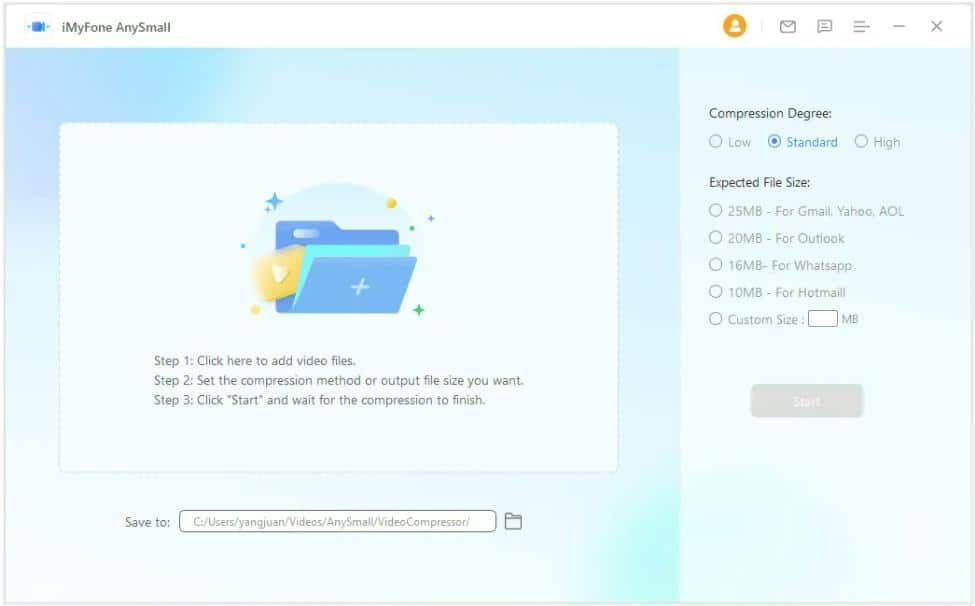
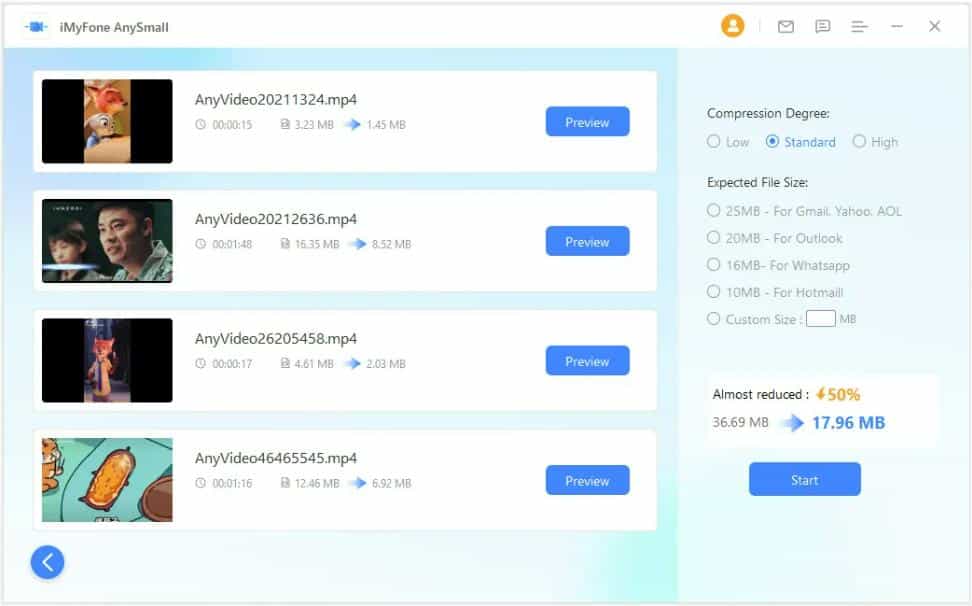
2. korak: Započnite kompresiju
Nakon što odaberete željene opcije za kompresiranje videa za WhatsApp, kliknite “Start”. Svi će se videozapisi jedan po jedan početi kompresirati prema istim postavkama.
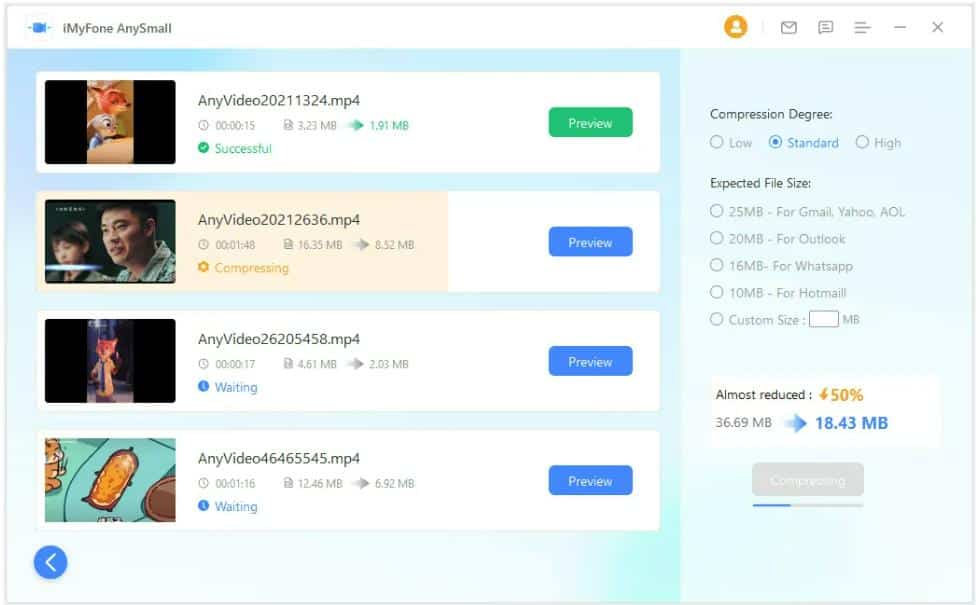
3. korak: Pregledajte i pošaljite datoteke
Nakon što se svi videozapisi kompresiraju na veličinu koja ispunjava uvjete za WhatsApp, moći ćete pregledati automatski spremljene datoteke i poslati ih putem WhatsAppa.
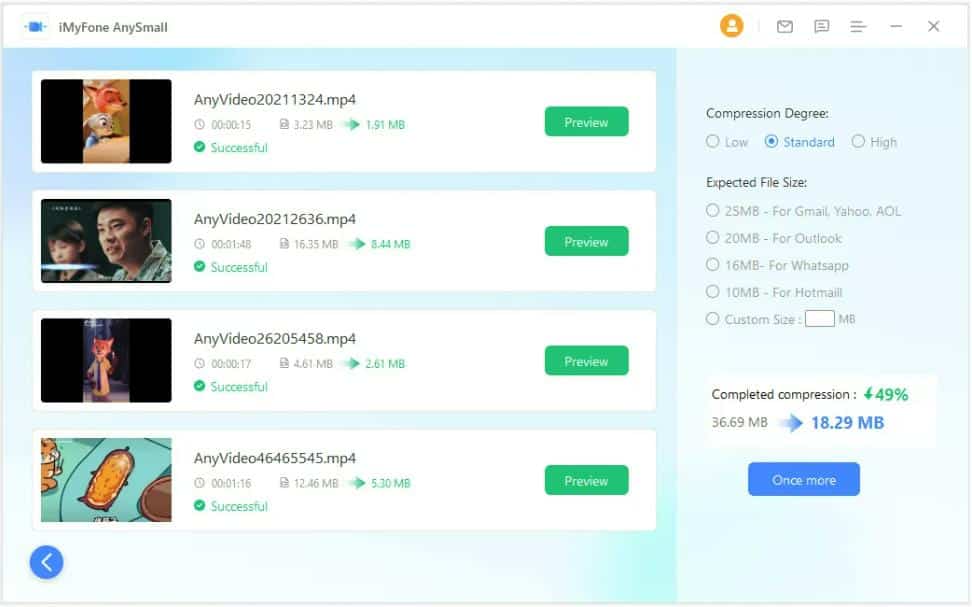
Ključne značajke
Ključne značajke AnySmalla uključuju sljedeće:
- Skupna video kompresija
- Kompatibilnost s Android telefonima i Windowsima
- Vrlo prilagodljive mogućnosti kompresije
- Više načina kompresije
AnySmall App – Kompresija videa na vašem Androidu
Ako nemate osobno računalo ili želite izravno kompresirati i pohraniti video na svoj Android telefon, AnySmall vam može pomoći kroz sljedeće korake:
1. korak: Otvorite AnySmall i prenesite videozapise
Preuzmite i otvorite AnySmall na svom Android telefonu. Da biste kompresirali video za WhatsApp, odaberite opciju “For Free Upload”. Odaberite videozapise s telefona koje želite kompresirati.
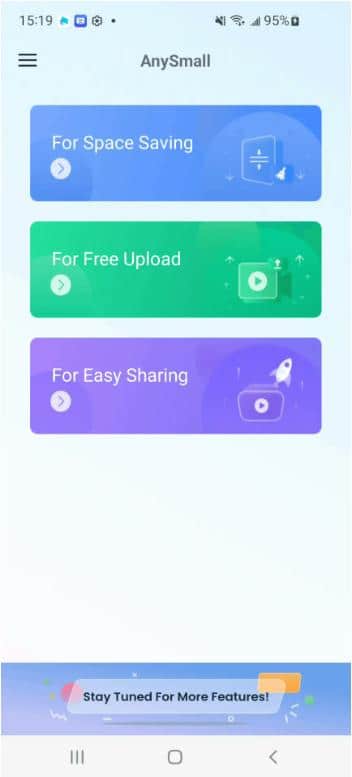
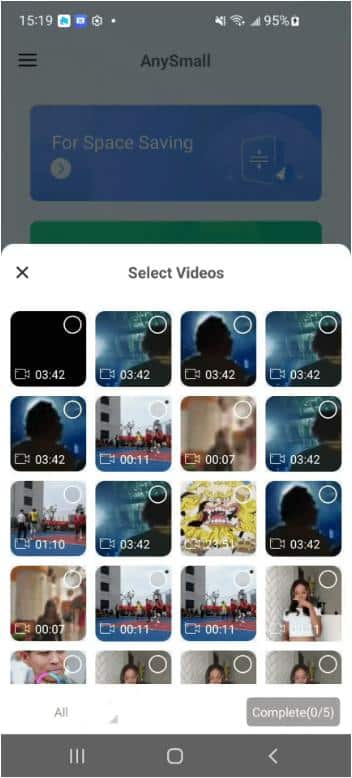
2. korak: Odaberite opcije kompresije i započnite postupak
Nakon učitavanja videozapisa, od vas će se tražiti da odaberete željenu veličinu datoteke. Odaberite opciju “16MB – For WhatsApp” i kliknite “Start” za početak kompresije.
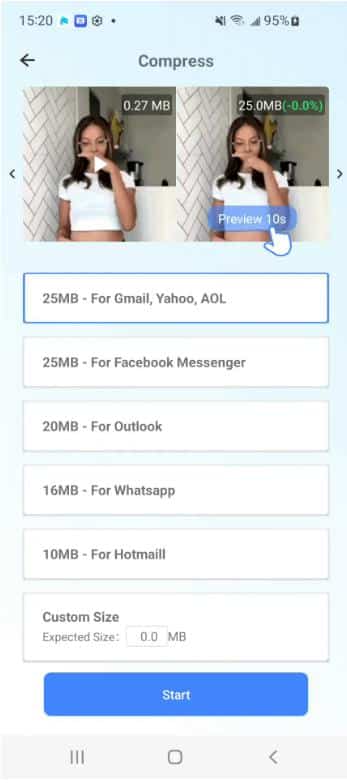
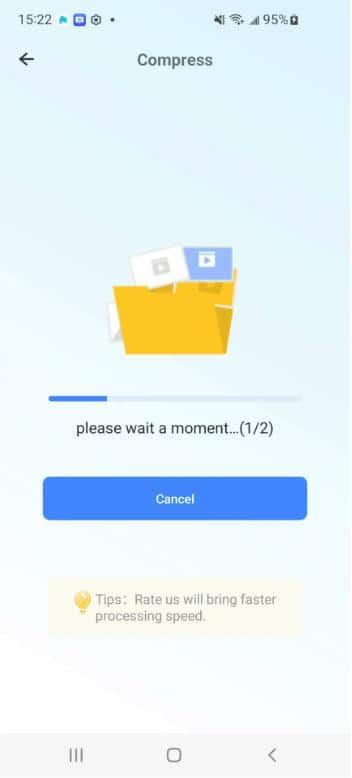
3. korak: Pregledajte rezultate kompresije
Nakon što kompresija završi, moći ćete pregledati videozapise i odabrati gdje želite spremiti datoteke na svom telefonu. Također možete koristiti opciju “Share” za izravno slanje kompresiranih videozapisa putem WhatsAppa.
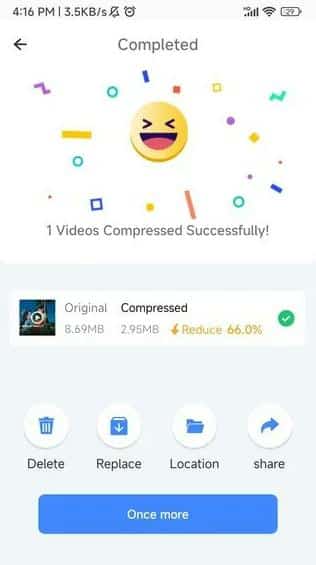
Zaključak
S brojnim video kompresorima dostupnim online, možete jednostavno kompresirati i slati velike videozapise putem WhatsAppa. No, ti besplatni alati često nemaju postavke kompresije specifične za WhatsApp i smanjuju kvalitetu videozapisa. Također je potrebno puno vremena za kompresiranje više videozapisa jednog po jednog.
Provjerite iMyFone AnySmall video kompresor za kompresiju više videozapisa odjednom. Video kompresor ima posebne postavke za kompresiranje vaših videozapisa u skladu s ograničenjem veličine videozapisa WhatsAppa i ne ugrožava njihovu rezoluciju.
Isprobajte ga besplatno!